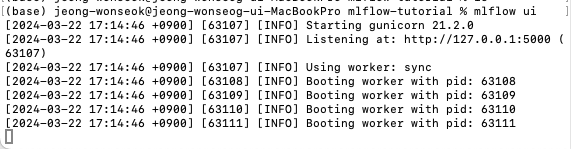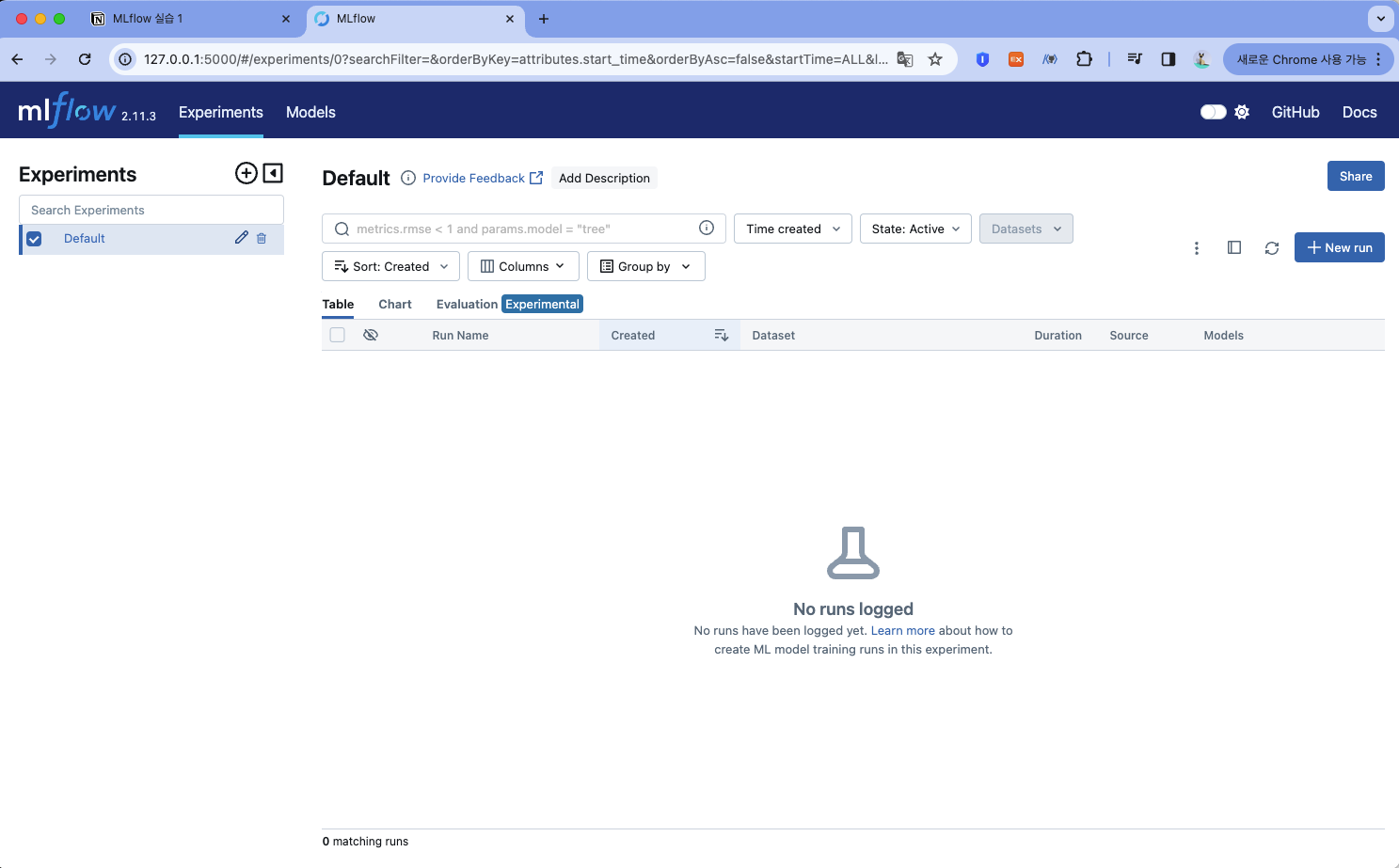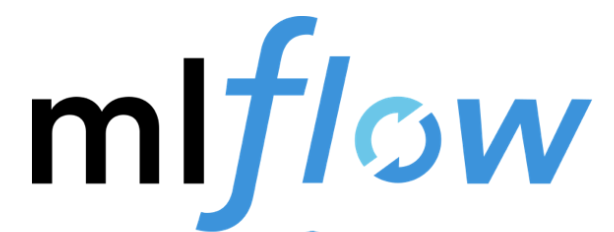1. MLflow 설치
- Prerequisite
- 터미널 사용이 가능한 os
- python 가상 환경
- conda
- mlflow models serve 할 때(서빙할 때) 필요
- 3.8.5 사용
- pip3
- How to Install
mkdir mlflow-tutorial
cd mlflow-tutorial
python -V
pip install mlflow==1.20.2
mlflow --version

2. MLflow tracking server 띄워보기
mlflow ui --help
mlflow server --help
- 이번 강의에서는 로컬에서 띄울 것이고, 사용자가 단 한 명이기에 더 가벼운
mlflow ui 로 MLflow tracking server 를 띄우겠습니다.
mlflow ui
- 노트북에서 5000 번 포트가 사용중이 아니었다면, 다음과 같이
http://127.0.0.1:5000 로 접속하면 된다는 안내가 출력됩니다.
- 일반적인 경우라면 127.0.0.1 과 localhost 는 동일하게 여러분의 컴퓨터 자신을 접속하는 주소를 의미합니다.
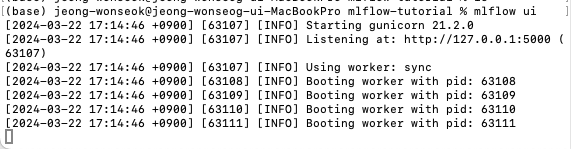
- 해당 터미널을 켜둔 상태에서, http://localhost:5000 으로 접속합니다.
- 터미널이 꺼지면 MLflow tracking server 도 종료됩니다.
- 아래와 같은 화면이 나타난다면, 정상적으로 MLflow tracking server 가 생성된 것을 의미합니다.
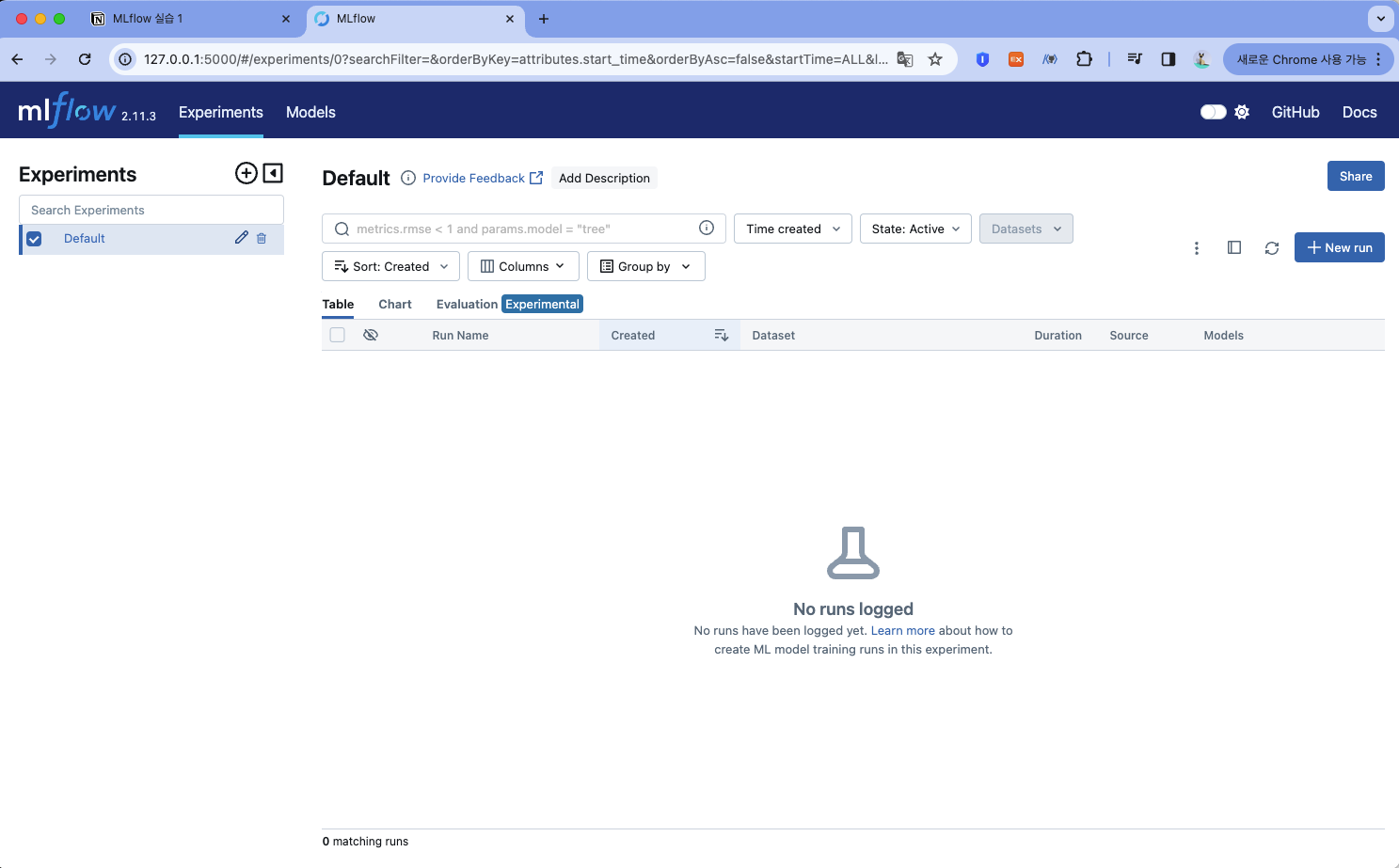
- 다른 터미널을 열어서, 동일한 디렉토리로 이동하여,
mlruns 라는 디렉토리가 생성된 것을 확인합니다.
mlflow ui 실행 시 --backend-store-uri, --default-artifact-root 옵션을 주지 않은 경우, mlflow ui 를 실행한 디렉토리에 mlruns 라는 디렉토리를 생성한 뒤, 이 곳에 실험 관련 데이터를 저장하게 됩니다.
cd mlflow-tutorial
ls
cd mlruns
cat 0/meta.yaml
- 이 디렉토리만 존재한다면,
mlflow ui 터미널을 종료한 뒤, 다시 실행시켜도 동일한 화면을 볼 수 있게 됩니다.